Як виправити чорний екран iPad iPad (підтримується новий iPadOS)

iPad, який, крім виклику, може бути заміною iPhone, є другим за популярністю пристроєм після iPhone. Але останнім часом користувачі стикаються з проблемою, заявляючи, що їх Чорний екран iPad. Це питання може виникнути через різні причини. Користувачі стверджують, що коли вони стикаються з цією проблемою, екран не вимикається без видимих причин, і пристрій стає невідповідним.
У більшості випадків саме програмний глюквикликати це питання. Коли ви оновлюєте певний додаток або оновлюєте iOS до нової версії, вона може містити помилку, яка спричиняє цю проблему. Іноді це може бути проблемою з обладнанням. Пошкоджений екран або будь-який інший пошкоджений компонент може призвести до цієї проблеми. Давайте подивимось на можливі рішення чорного екрану смерті iPad.
- Рішення1: Перевірте температуру вашого iPad
- Рішення 2: Перевірте кабель дисплея вашого iPad
- Рішення 3: Використовуйте режим DFU для вирішення проблеми (ризик втрати даних)
- Рішення 4: Виправити чорний екран iPad без втрати даних
- Рішення 5: Відновлення iPad за допомогою iTunes (Втрата даних)
Рішення1: Перевірте температуру вашого iPad
Температура може зіграти важливу роль в iPadміні-питання про чорний екран Якщо ви проживаєте в холодному оточенні, велика ймовірність того, що потужність акумулятора не належить до пристрою належним чином, а отже, і проблема. У такі часи все, що вам потрібно зробити, - поставити iPad у тепліше місце, щоб рівень його температури був нормальним, і це може вирішити проблему чорного екрану iPad.
З іншого боку, якщо ви живете в навколишньому середовищі з високою температурою, проблема все ще може вийти з ладу. Все, що вам потрібно зробити - це охолодити температуру вашого пристрою, щоб він міг вирішити проблему самостійно.
Рішення 2: Перевірте кабель дисплея вашого iPad
Користувачі, які запитують "мій екран iPad чорний" на форумахбільшість випадків отримує відповідь про те, щоб перевірити кабель дисплея свого пристрою. Як згадувалося раніше, це може бути проблема обладнання. Не намагайтеся вдома перевірити кабель самостійно. Ви можете закінчити розробку проблеми. Завжди заходьте в магазин Apple. Не працюйте самостійно.

Рішення 3: Використовуйте режим DFU для вирішення проблеми (ризик втрати даних)
Режим DFU завжди рекомендується, коли ви стикаєтесьтакі проблеми, як iPad, стали чорними. Але шанси втратити ваші дані великі. Ось покрокове керівництво щодо використання режиму iPad DFU для вирішення екрана iPad стає чорним після випуску логотипу Apple.

Крок 1: Перш ніж розпочати процес, переконайтесь, що ваш iPad вимкнено. Далі все, що вам потрібно зробити, це натиснути і утримувати кнопку «Головна», поки ви не підключите свій пристрій до комп'ютера.
Крок 2: Переконайтесь, що iTunes працює у задньому плані під час підключення пристрою. Тепер довго натискайте клавішу Home та Sleep на своєму пристрої. iTunes також попередить, що ваш пристрій перебуває в режимі DFU.
Крок 3: Тепер довго натискайте кнопку сну, доки ваш пристрій не увімкнеться. Це дозволить iPad вийти з режиму DFU.
Рішення 4: Виправити чорний екран iPad без втрати даних
Що ж, якщо ви переживаєте про втрату даних, тоіснує альтернативний спосіб. Ви завжди можете виправити "iPad-екран стає чорним", використовуючи Tenorshare ReiBoot - відновлення системи iOS. Цей інструмент здатний вирішити багато проблем із iPad, включаючи чорний екран смерті iPad, iPad застряг на логотипі Apple, iPad не увімкнеться тощо.
Ось покрокове керівництво про те, як можна виправити iPad, що застряг у чорному екрані.
Крок 1: Завантажте та встановіть інструмент на комп’ютер. Як тільки ви встановите програмне забезпечення, підключіть свій пристрій до комп'ютера за допомогою кабелю USB. Клацніть на «Виправити всі iOS Stuck».
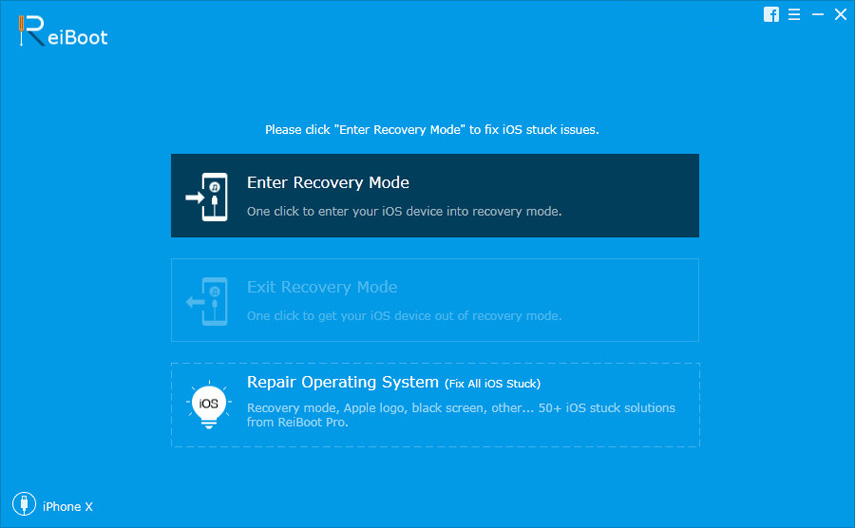
Крок 2: Тепер натисніть на опцію «Виправити зараз», і ви ввійдете в екран завантаження прошивки.
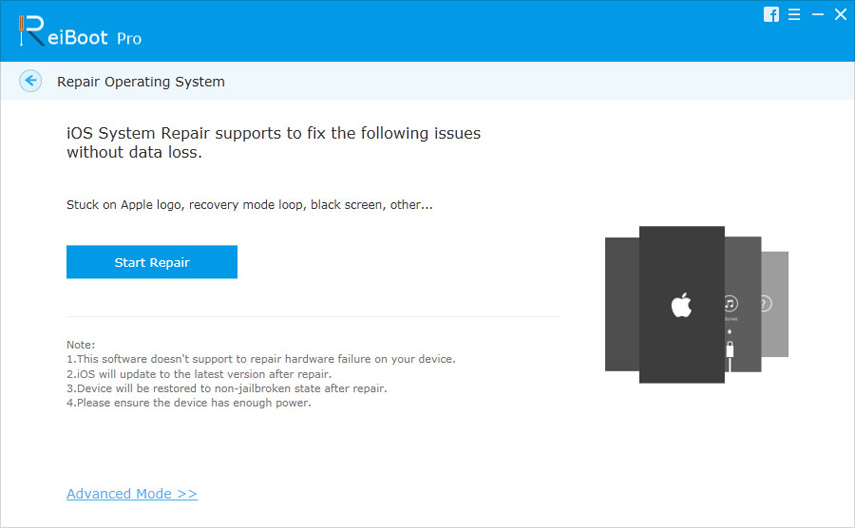
Крок 3: Інструмент покаже найновіший пакет мікропрограмного забезпечення для поточного iOS, на якому працює ваш пристрій. Натисніть кнопку "Завантажити", щоб почати встановлення пакету, якщо у вас його немає на ПК.
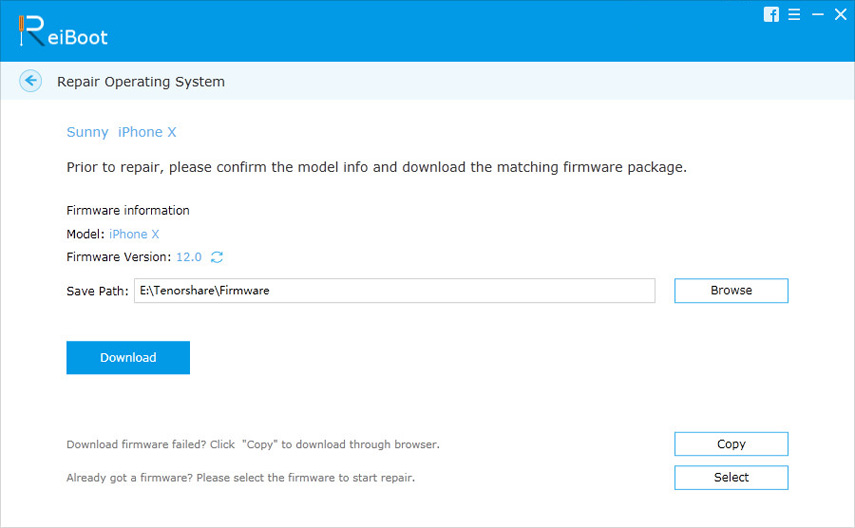
Крок 4: Після завершення завантаження виберіть опцію «Почати ремонт», щоб розпочати відновлення свого пристрою. Після завершення процедури ваш пристрій завантажиться до нормального режиму.

Відео посібник для виправлення iPad Чорний екран смерті
Рішення 5: Відновіть свій iPad за допомогою iTunes
Ще один варіант, на який ви можете спробувати свої сили, - цевідновлення вашого iPad. Шанси втрати даних дорівнюють нулю, якщо ви нещодавно створили резервну копію свого пристрою. Ось покрокове керівництво про те, як можна відновити пристрій та вирішити повністю чорну проблему на екрані iPad.
Крок 1: Переконайтеся, що на вашому ПК встановлена остання версія iTunes. Тепер підключіть пристрій до ПК.
Крок 2: Як тільки ви підключите iPad до комп’ютера, відкрийте iTunes і вибрали свій пристрій.
Крок 3: Виберіть варіант "Відновити iPad". Це відновить ваш пристрій.

Резюме
Описуючи цю статтю коротко, у нас просто було:подивіться на топ-5 рішень, якщо екран iPad став чорним. Чи вважаєте ви ці рішення корисними? Повідомте нам ваші думки та відгуки, коментуючи нижче.


![[Вирішено] iPhone Червоний екран смерті, топ 3 способи виправити це](/images/iphone-fix/solvediphone-red-screen-of-death-top-3-ways-to-fix-it.jpg)





![[Вирішені] Чорний екран смерті Fix на Windows 10 / 8.1 / 8/7 / Vista / XP](/images/fix-windows/solved-black-screen-of-death-fix-on-windows-108187vistaxp.jpg)
